Windows 8系统下搜索电脑中的文件
Windows 8系统的搜索与索引服务可以帮助用户快速地查找电脑中保存的文件,从而大大提高文件检索的效率。
1:在Windows 8操作系统中搜索文件,任意打开一个磁盘的文件夹后.单击文件夹窗口右上方的v按钮,显示如下图所示的选项卡。
2:将鼠标指针插入选项卡下方的搜索栏中,在搜索栏中输入“*.*”可以搜索当前文件夹中所有的文件。
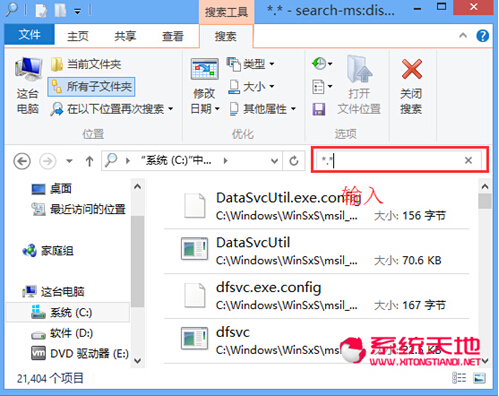
3:在【搜索】选项卡中单击【高级选项】按钮,在弹出的下拉列表中选中【更改索引位置】选项。

4:在打开的【索引选项】对话框中单击【修改】按钮,打开【索引位置】对话框。
知识点:前些时间有朋友向系统天地留言问如何更好的查看windows 8的帮助与支持信息。
答:Windows 8系统为了方便用户便用,保留了“帮助与支持”功能,用户在使用该操作系统时可以随时调用帮助与支持信息,解决遇到的问题。将鼠标指针移动至桌面右上角,在弹出的charm菜单存弹出的cham菜单中单击【设置】按钮,打开【设置】。接下来,在【设置】界面中单击【帮助】选项,即可打开【windows帮助和支持】窗口。
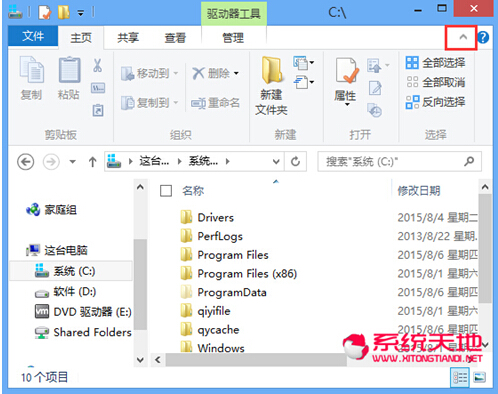
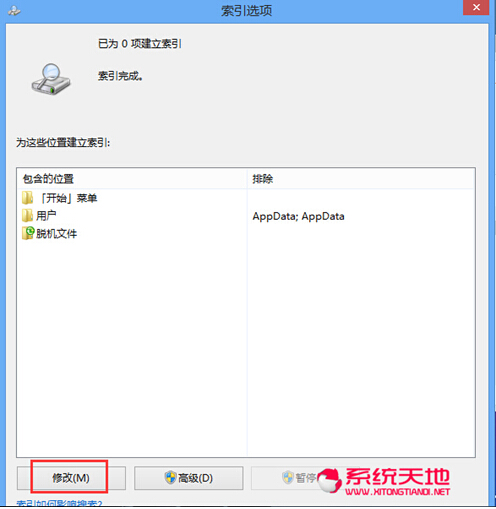
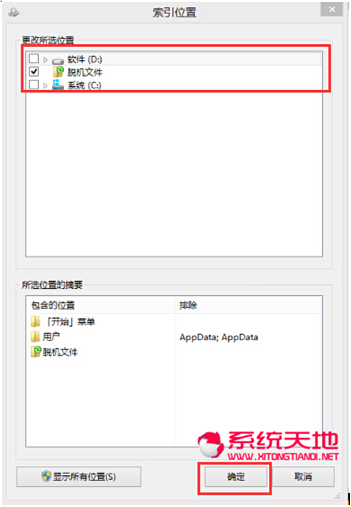









 苏公网安备32032202000432
苏公网安备32032202000432